Як зберегти зображення попереднього перегляду за допомогою документів Word
Щоб допомогти вам ідентифікувати Microsoft Word документів або шаблонів, перш ніж відкрити їх, Word може зберегти зображення попереднього перегляду у файлі документа.
Інструкції в цій статті застосовуються до Word для Microsoft 365, Word 2019, Word 2016, Word 2013 і Word 2010.
Як налаштувати попередній перегляд зображень у Microsoft Word
У Word 2016, 2013 і 2010 збережене зображення більше не називається зображенням попереднього перегляду, а називається ескізом.
У Word відкрийте документ, який потрібно зберегти як ескіз.
Натисніть F12. Або виберіть Файл > Зберегти як > Огляд.
-
В Зберегти як діалоговому вікні перейдіть до папки, в якій потрібно зберегти файл, змініть назву документа, а потім виберіть Зберегти ескіз прапорець.
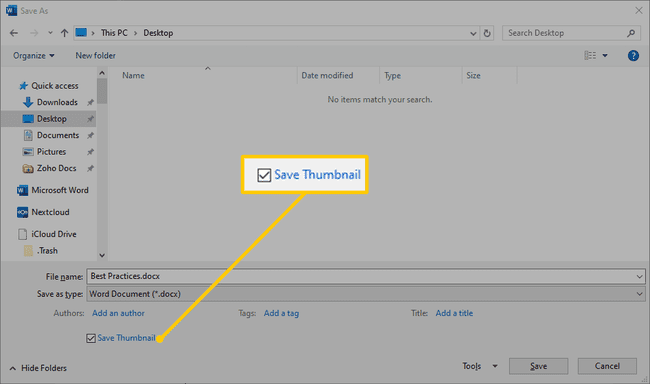
Виберіть Зберегти щоб зберегти документ із зображенням попереднього перегляду.
Збережіть усі файли Word за допомогою мініатюр
Ця функція більше відсутня в Word 2019 або Word для Microsoft 365.
Якщо ви хочете, щоб усі документи, які ви зберігаєте в Word, автоматично включали попередній перегляд або мініатюру, змініть налаштування за замовчуванням.
Для Word 2016, 2013 і 2010
Перейдіть до Файл табл.
Виберіть Інформація.
В Властивості розділ, виберіть Додаткові властивості.
Перейдіть до Резюме табл.
Виберіть Зберегти мініатюри для всіх документів Word прапорець.
Виберіть в порядку.
